
Turinys
- Ar PSN žemyn?
- Kaip nustatyti nepavyko prisijungti prie PSN klaidos
- Kaip nustatyti PSN Lag
- Kaip nustatyti PSN klaidos kodą - CE-35239-2
- Kaip nustatyti PS4 PSN klaidos kodą CE-34452-8
- Nepavyksta prisijungti prie PSN
- Nepavyksta prisijungti prie „Share Play“
- Kaip žaisti PS4 žaidimus neprisijungus
- PSN trofėjų duomenys sinchronizuojami
- Kaip pataisyti negalite prisijungti po PS4 atnaujinimo
- Kaip išspręsti erzinančias PSN problemas
„Ar PSN žemyn?“ Ir „Kodėl negaliu prisijungti prie PSN?“ Vis dažniau klausiama, kaip žaidėjai susiduria su įprastomis PSN problemomis PS4 Pro ir PS4. Pažiūrėsime į dažniausiai pasitaikančias PSN problemas ir kaip jas išspręsti.
Kartais jums reikės palaukti, kol „Sony“ išspręs kažką, tačiau yra žingsnių, kuriuos galite atlikti, kad nustatytumėte dažnai ir erzinančias PSN problemas, pvz., Vėlavimą, atjungimo klaidas ir dar daugiau. Parodysime, kaip nustatyti bendruosius PSN klaidų kodus, kad galėtumėte grįžti į savo PS4 žaidimą internete su draugais.
Šis vadovas taip pat eis per kaip žaisti PS4 žaidimus neprisijungus, kuris yra žingsnis, kurį reikia atlikti, kai galėsite prisijungti prie PSN, kad galėtumėte groti kitą kartą neprisijungę.

Sužinokite, kaip nustatyti įprastas PSN problemas, kad galėtumėte žaisti internete.
Taip pat gera idėja patikrinti mūsų bendras PS4 problemas ir pataisymus, kad sužinotumėte, kaip išspręsti kitas problemas ir problemas, susijusias su PS4, kurios gali trukdyti jums žaisti.
Dauguma šių PSN pataisymų yra dalykai, kuriuos galite padaryti iš namų be išlaidų daugiau pinigų, tačiau kai kurie gali pareikalauti pirkti naują maršrutizatorių, pakeisti vietą, kurioje jis yra, arba paleisti kabelį, kad galėtumėte tiesiogiai prisijungti prie namų interneto ryšio. Čia pateikiamas bendrų PSN problemų sąrašas ir pataisymai, kuriuos turėtumėte pabandyti prieš skambindami „Sony“ arba atsisakydami nakties.
Ar PSN žemyn?
Dažniausiai PSN problema yra ta, kad PSN yra išjungta. Jei PS4 arba PS3 matote klaidą CE-33991-5, visas tinklas gali būti išjungtas.
Galite patikrinti PSN būsenos puslapį ir „Twitter“, kad pamatytumėte, ar dabar yra PSN problemų. Abi jos yra dažnai atnaujinamos. PSN būsenos puslapyje bus išsamiai aprašyti konkretūs klausimai ir apribojimai, įskaitant žaidimų, trofėjų ir kitų socialinių bruožų problemas.

Kaip pamatyti, ar PSN yra išjungtas.
Patikrinkite savo interneto ryšį, kad pamatytumėte, ar tai yra problema, ypač jei aukščiau išvardinti puslapiai nerodo didelių problemų. PS4 eikite į[Nustatymai]> [Tinklas]> [Tikrinti interneto ryšį] ir vadovaukitės ekrane pateikiamomis instrukcijomis, kad įsitikintumėte, jog konsolė gali prisijungti prie interneto.
Deja, šioje situacijoje nėra daug kitų veiksmų, bet laukti. Galite pabandyti iš naujo paleisti savo PS4 ir tinklo įrangą, bet jei yra žinomas prastovas, tai nėra kažkas, ko galite išspręsti.
Kaip nustatyti nepavyko prisijungti prie PSN klaidos
Nepavyko prisijungti prie PSN klaidos gali kilti vietinio interneto ryšio problema, o ne PSN. Taip gali būti ir todėl, kad negalite prisijungti prie PSN.
Patikrinkite, ar jūsų PS4 gali prisijungti prie interneto. Jei tai nepavyksta, kelis minutes ištraukite maršrutizatorių ir modemą ir išjunkite PS4. Įjunkite modemą, tada maršrutizatorių ir tada savo PS4, kad pamatytumėte, ar tai išsprendžia jūsų ryšį.
Kaip nustatyti PSN Lag
Kai galite prisijungti prie PSN, žaidžiant internetinius žaidimus galite atsilikti. Tai gali būti kelios priežastys, todėl siūlome keletą pataisymų.

Įsitikinkite, kad esate prisijungę prie „WiFi“ ir gali tekti perkelti maršrutizatorių.
Pirmoji problema yra ta, kad jūsų „WiFi“ ryšys gali būti prastas. Tokiu atveju jums gali prireikti naujo maršrutizatoriaus arba gali prireikti sujungti maršrutizatorių ir konsolę. Sienos ir grindys gali sumažinti greitį ir signalą.
Jei tai nepadeda išspręsti problemos, gali tekti paleisti laidinį Ethernet kabelio prijungimą prie PS4 arba PS3. Tai užtrunka šiek tiek laiko, ir jums reikės rasti būdą, kaip paslėpti laidą, jei jis yra nuolatinis, tačiau jis gali išspręsti daugybę PSN problemų, įskaitant atsilikimą ir atjungimą žaidime.
Turėjau paleisti eterneto kabelį prie rūsyje, kad galėčiau patikimai žaisti Destiny ir kitus pirmos klasės šaulius.
Gali prireikti paskambinti į savo interneto tiekėją ir nusipirkti greitesnį planą. Prieš tai, jūs turėtumėte pabandyti atlikti aukščiau nurodytus veiksmus ir įsitikinti, kad niekas nenaudoja vaizdo įrašų ar atsisiunčia didžiulių failų, kai įvyksta vėlavimas.
Kaip nustatyti PSN klaidos kodą - CE-35239-2
Jei bandote žaisti ir pamatyti klaidų kodą CE-35239-2, turite atnaujinti savo PS4 programinę įrangą.
Norėdami naudoti daugelį PSN tinklo funkcijų, jums reikia naujausios PS4 programinės įrangos versijos. Jums ne visuomet reikia naujausios versijos, tačiau, jei ne ilgai atnaujinote, gali tekti tai padaryti, kol galėsite žaisti.
Jūsų PS4 eikite į Nustatymai -> Sistemos programinės įrangos naujinimas -> vadovaukitės instrukcijomis atsisiųsti naujinimą.
Kaip nustatyti PS4 PSN klaidos kodą CE-34452-8
Kita paplitusi PSN problema, kurią galite pamatyti PS4, yra klaidos kodas CE-34452-8. Tai reiškia, kad atsisiunčiami duomenys gali būti sugadinti, o tai neleis jums žaisti. „Sony“ paprasta išspręsti šią problemą.
- 1 žingsnis: Ištrinkite turinį iš pradinio ekrano, tada iš naujo paleiskite sistemą. Po to iš naujo atsisiųskite turinį iš bibliotekos.
- 2 žingsnis: Peržiūrėkite tinklo nustatymus. Jei galite prisijungti prie kito tinklo, pabandykite. Taip pat galite pakeisti statinį IP arba pakeisti DNS serverį.
- 3 veiksmas: Galimas tinklas yra užimtas, todėl, jei klaida išlieka, bandykite dar kartą vėliau. Jei vis tiek gaunate klaidą vėliau, eikite į [Settings]> [Initialization]> [Initialize PS4]> [Quick] ir bandykite inicijuoti PS4.
Prieš tai atlikdami įsitikinkite, kad PSN yra prisijungęs, arba galbūt turite pabandyti vėliau.
Nepavyksta prisijungti prie PSN
Bet koks naujinimas? Vis dar gaunu šią prisijungimo klaidą @MLBTheShow. Prašome patarti. Ačiū. #psn #psndown pic.twitter.com/4qRerLHbnX
- dr. Jay Trotter (@DrJayTrotter) 2018 m. Birželio 22 d
Jei matote PSN prisijungimą nepavyko, kai bandote interneto ryšį, problema greičiausiai susijusi su PSN priežiūra. Jei matote klaidos kodą CE-33992-6, tai tikrai priklauso nuo PSN priežiūros.
Vienintelė išeitis yra laukti, kol bus baigtas darbas su PSN. Jei norite gauti papildomos informacijos, galite patikrinti būsenos puslapį arba sekti @AskPlaystation „Twitter“.
Nepavyksta prisijungti prie „Share Play“
„PS4 Share Play“ funkcija leidžia jums žaisti žaidimą, kurį turi draugas, arba žaisti su draugu, naudodamas vieną žaidimo kopiją. Jei matote klaidą „NP-37668-0“ ar kitą panašų pranešimą ir greitą pranešimą, kuriame sakoma: „Negalite prisijungti prie„ Share Play “, nes tinklo ryšio greitis yra prasta.“ Yra keletas veiksmų, kuriuos galite atlikti.
„Sony“ rekomenduoja bent 2Mbps interneto ryšį, kurį reikia patikrinti su savo interneto paslaugų teikėju.
Pirmas dalykas, kurį reikia pabandyti, yra paleisti Ethernet kabelį prie PS4. Jei taip galėsite prisijungti, žinosite, kad tai vietinė problema. Taip pat galite pabandyti perkelti „WiFI“ maršrutizatorių ir PS4. Taip pat sustabdykite bet kokius atsisiuntimus ir srautus savo namų tinkle.
Štai, kaip pagerinti PS4 tinklo ryšį ir greitį.
Kaip žaisti PS4 žaidimus neprisijungus
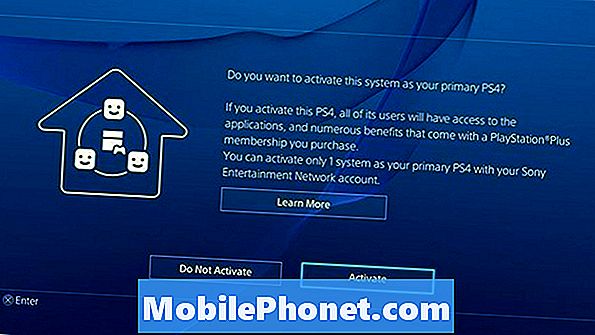
Padarykite PS4 pagrindinę konsolę, kad galėtumėte paleisti PS4 žaidimus neprisijungę.
Jei PSN yra išjungtas, gali kilti problemų, kai žaidžiate skaitmeniniu būdu įsigytus PS4 žaidimus, tačiau galite išspręsti šią problemą, kad visada galėtumėte žaisti savo žaidimus, bent jau neprisijungę.
Norėdami tai padaryti, PSN tinklas turi būti prisijungęs prie interneto, todėl turėsite prisiminti, kad tai atliksite vėliau. PS4 prašo naudotojų atlikti šį žingsnį nustatant konsolę, tačiau tai nėra kažkas, ką visi prisimena.
Jūsų PS4 eikite į Nustatymai -> PSN -> Aktyvinti kaip pagrindinį PS4 -> Įjungti. Tai leis jums žaisti žaidimus net ir tada, kai PSN yra išjungtas. Taip pat lengviau sinchronizuoti naujus žaidimus ir turinį į konsolę.
PSN trofėjų duomenys sinchronizuojami
Jei matote Trophy klaidą arba jūsų „PlayStation Trophy“ duomenys yra sugadinti, turėsite pabandyti rankiniu būdu sinchronizuoti „Trophy“ duomenis arba turėsite ištrinti naudotoją ir vėl inicijuoti naudotoją.
Kai pamatysite Trophy klaidą, eikite į [Trofėjai]> Funkcijos> [Sinchronizuoti trofėjus su PSN] ir paleiskite PS4. Jei tai neveikia, galite ištrinti naudotoją [Settings]> [Initialization]> [Delete User] ir sukurti naują naudotoją, kad būtų atkurti duomenys.
Jei tai neveiks, turėsite sekti išsamesnes „Sony“ instrukcijas;
1 žingsnis: Atsargines kopijas išsaugokite naudojant USB įrenginį arba PS + internetinę saugyklą. Tada eikite į [Settings]> [Users] ir ištrinkite naudotoją.
2 žingsnis: Iš naujo sukurkite vartotoją ir prisijunkite. Perkelkite išsaugotus duomenis atgal į PS4 ir bandykite dar kartą „Trophy“ sinchronizuoti.
3 veiksmas: Jei klaida vis dar įvyksta, eikite į [Settings]> [Initialization]> [Initialize PS4]> [Quick] ir bandykite inicijuoti PS4.
Įsitikinkite, kad atsarginės duomenų kopijos yra saugios.
Kaip pataisyti negalite prisijungti po PS4 atnaujinimo
Jei nepavyksta prisijungti ir paleisti PSN žaidimus iškart po konsolės atnaujinimo, gali tekti sutikti su naujomis sąlygomis. Tai susiję su klaidos kodu E-801809A8.
PS4 eikite į „Settings“, „Account Management“, „Sign In“, tada turėtumėte pamatyti naujas taisykles ir sąlygas. Sutikite su sąlygomis ir turėtumėte turėti galimybę gauti internetą.
Kaip išspręsti erzinančias PSN problemas

Jei visa kita nepavyksta atstatyti modemo ir maršrutizatoriaus ir paleiskite PS4.
Jei susiduriate su atsitiktinėmis PSN problemomis ir problemomis, kurios nėra aprašytos aukščiau, turėtumėte iš naujo paleisti visą tinklo įrangą.
Atjunkite maršrutizatorių ir modemą, tada išjunkite PS4. Visą šį laiką palikite bent kelias minutes. „Sony“ rekomenduoja penkias minutes.
Po šio laiko, vėl įjunkite modemą, tada - maršrutizatorių. Po to abi yra įjungtos PS4 ir vėl bandysite prisijungti prie PSN.

